ホームページ >システムチュートリアル >Windowsシリーズ >Windows 10のタスクマネージャーが応答しなくなる
Windows 10のタスクマネージャーが応答しなくなる
- 王林転載
- 2024-01-04 19:17:501331ブラウズ
Win10 システムは現在最も多くのユーザーがいるシステムですが、最近何人かの友人が Win10 タスク マネージャーが応答しないという問題に遭遇したと報告しています。今日は、Windows 10 タスク マネージャーが応答しない問題の解決策をエディターが紹介しますので、見てみましょう。

Win10 タスク マネージャーが応答しない解決策:
1. ショートカット キー Ctrl Alt Del を使用してタスク管理エクスプローラーを直接開き、スイッチ[プロセス] タブに移動し、Windows エクスプローラーの項目を選択して、[再起動] をクリックし、Windows エクスプローラーが再起動されるまで待ってから、タスク バーを右クリックしてみてください。
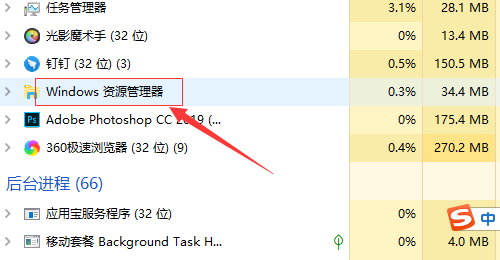
2.これが機能しない場合は、Cortana 音声検索ボックスをクリックし、PowerShell を直接入力し、検索結果でツールを右クリックし、[実行] を選択します。ポップアップメニューの「管理者」項目。
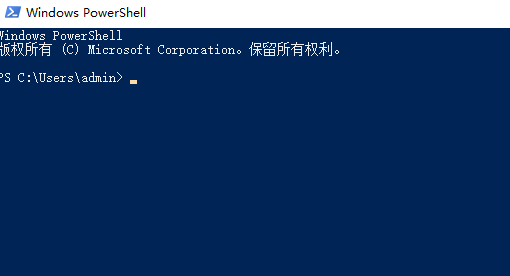
3. 次に、コマンドをコピーしてコマンド プロンプト インターフェイスに貼り付け、Enter キーを押して実行します: Get-AppXPackage -AllUsers | Foreach{Add-AppxPackage -DisableDevelopmentMode-Register$ ($_.InstallLocation)\AppXManifest.xml}
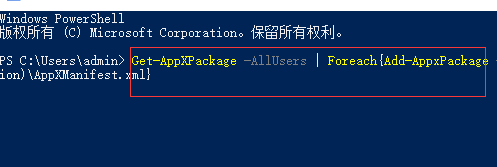
4. 最後に、システム展開プロセス操作が完了するまで辛抱強く待ち、最後にタスクバーを右クリックします。他の関連操作を実行します。

(上記は、本日編集者が提供した、Win10 タスク マネージャーが応答しない問題の解決策です。お役に立ちましたら、引き続きお読みください。このサイトに注目してください。より質の高い、より良いコンテンツをお届けします)
以上がWindows 10のタスクマネージャーが応答しなくなるの詳細内容です。詳細については、PHP 中国語 Web サイトの他の関連記事を参照してください。

